EaseUS przyzwyczaił nas do tego, że jak nagle potrzebna jest apka, która ma dokonać czegoś skrajnie niemożliwego, albo co najmniej trudnego nad wyraz, to oni ją w ofercie mają na 100%. Tak jest i w tym przypadku. Nie dość, że robi to, co do niej należy, to jeszcze robi wszystko w rekordowo dobrym czasie, jednocześnie będąc banalnie prosta w obsłudze. Mowa o EaseUS Todo PCTrans.
Na początek trzeba powiedzieć o tym, czym ten program nie jest. Otóż nie służy on, w żadnym wypadku, to postawienia komputera na nogi. O nie. Windows stać musi, niczym kadet na capstrzyku i na to rady nie ma, więc zanim się w niego zaopatrzycie, wypadałoby, byście wiedzieli z czym się tego nie je.
Do czego zatem służy EaseUS Todo PCTrans?
A zdarzyło ci się kiedyś, że musisz na już przeinstalować jakiś antyczny program na innego kompa? Tylko, że jest ten problem, że instalkę wcięło, strona producenta zacięła się jak praktykant w zakładzie fryzjerskim, a nad tobą wisi ktoś lub coś, grożąc śmiercią lub kalectwem? Albo, nagle, ponieważ ważne, musisz mieć kopię aplikacji i kilku katalogów, bez których nie da się funkcjonować. Kopia na szybkości, a pendrajwa zeżarł „ciałciał” sąsiadki. Co począć? Albo najlepsze. Zainstalowane GTA V waży ile? Ze 100 giga? Nawet nie pamiętam. A co jeśli, teoretycznie, nie masz instalki, bo szkoda miejsca, a zainstalowana jest na C, więc lipa trochę z prędkością systemu, bo zostało 500 mega i generalnie jest słabo?
No właśnie, do tego potrzebujemy aplikacji, która nasze potrzeby załatwi za jednym zamachem.
No to co tak naprawdę ten program umie i do czego się przyda? Rozwiąże nasze problemy z każdym z opisanych powyżej przypadków. Pierwsze i chyba najważniejsze do czego się ten program nadaje, to “przeinstalacja” istniejącego programu na inny komputer. Niby proste I banalne, ale nie do końca, bo pendrajw przepadł w psich czeluściach, działać toto nie chce, a tu myk, jeden klik I po kłopocie. Druga funkcja, to instalacja obrazu tego, co na naszym kompie leży, z zachowaniem całej ścieżki katalogów, z plikami I programami włącznie, tak, że szukanie instalki tego co używamy dziennie milion razy, a producent już dawno się zawinął I po przebranżowieniu tłucze pączki w osiedlowej piekarni, ma tyle samo sensu, co wykwalifikowany informatyk składający CV do jednego ze znanych marketów. No I trzecia funkcja, to “zwyczajne” przenoszenie zainstalowanych programów między partycjami. Nie takie proste jak się może wydawać? No właśnie nie, bo z EaseUs Todo PCTrans, to kwestia kilku kliknięć.
Przenoszenie aplikacji między komputerami
Co nam potrzebne? Wystarczy, że zainstalujemy program na dwóch komputerach, które znajdują się w tej samej sieci. LAN załatwia sprawę śpiewająco, bez dodatkowego babrania się w ustawieniach Windowsa, grup roboczych i tego typu wynalazków. Tym bardziej, że jedna z ostatnich aktualizacji jedynego słusznego, zdaniem niektórych, systemu operacyjnego, wykastrował Windę 10 z tej, jakże pożytecznej opcji.
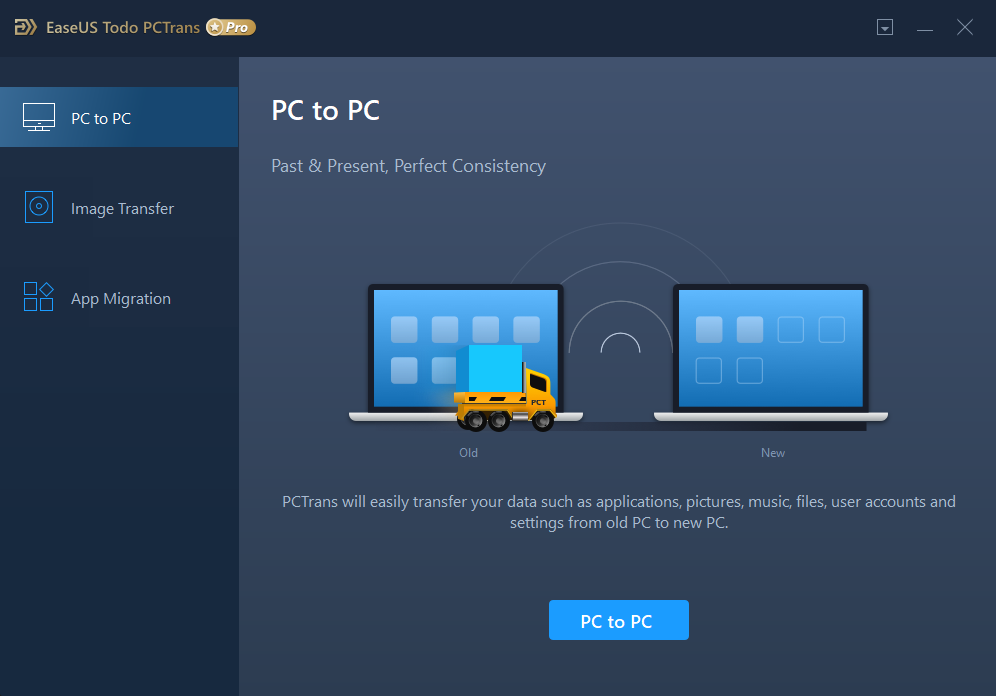
Odpalamy EaseUS Todo PCTrans na obu kompach. Jeden z komputerów wskazujemy jako źródłowy, drugi jako docelowy – klik i po krzyku. Przyznaję się bez bicia, po Wi-Fi nie próbowałem, ale raczej nie będzie problemu, pod warunkiem, że oba komputery są w tej samej sieci. Czy zadziałało? Śpiewająco.
Przenoszenie obrazu
Tutaj bez pendrajwa to trochę średnio. Można po LANie, ale dysk przenośny maści jakiejkolwiek będzie najlepszym rozwiązaniem. Po odpowiedniej ilości kliknięć, ustawiamy co ma nasz obraz kawałka dysku zawierać. Ciach I gotowe. Kiedy juz gotowy plik zaliczy wizytę na dysku docelowym, wystarczy z poziomu programu uruchomić opcję przywracania z obrazu. Czym się to różni od winrara, czy innego zipa? Tym, że zawarte w obrazie programy również sie przenoszą. Zwykłe archiwizatory tego nie umieją.
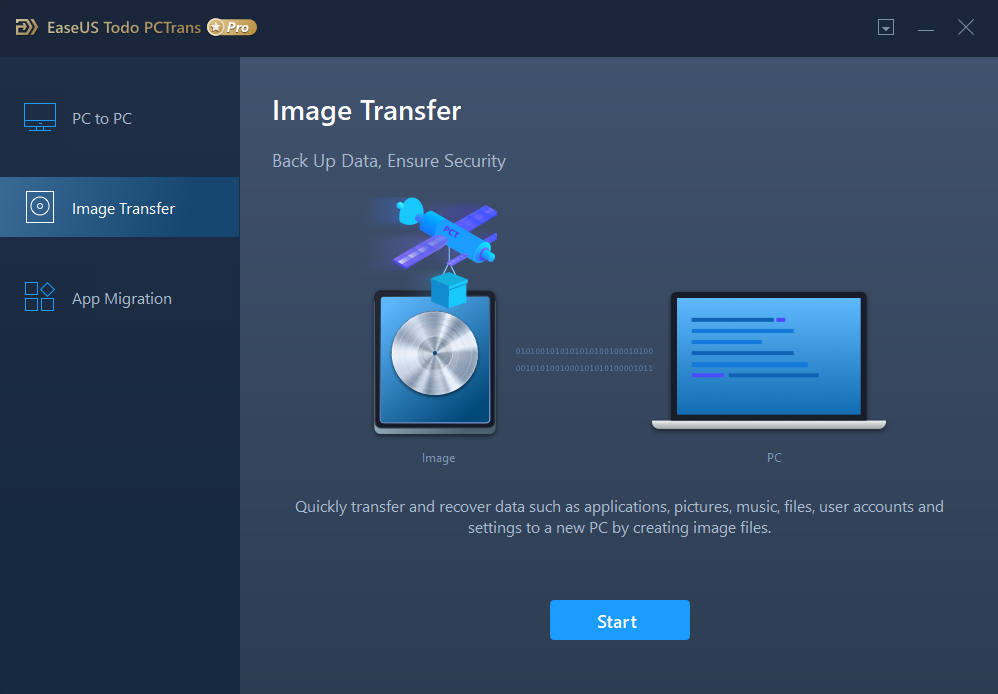
Przenoszenie zainstalowanych programów między dyskami (u mnie używana najczęściej)
Proste jak sama nazwa wskazuje. Jeśli zainstalowaliśmy, czy to z lenistwa, czy przez nieuwagę, czy dlatego, że nie dało się wtedy inaczej, coś tam, gdzie zamiast pomagać przeszkadza, to można sobie bardzo życie ułatwić. Działa całkiem nieźle, ale oczywiście czasem mogą się pojawić problemy.
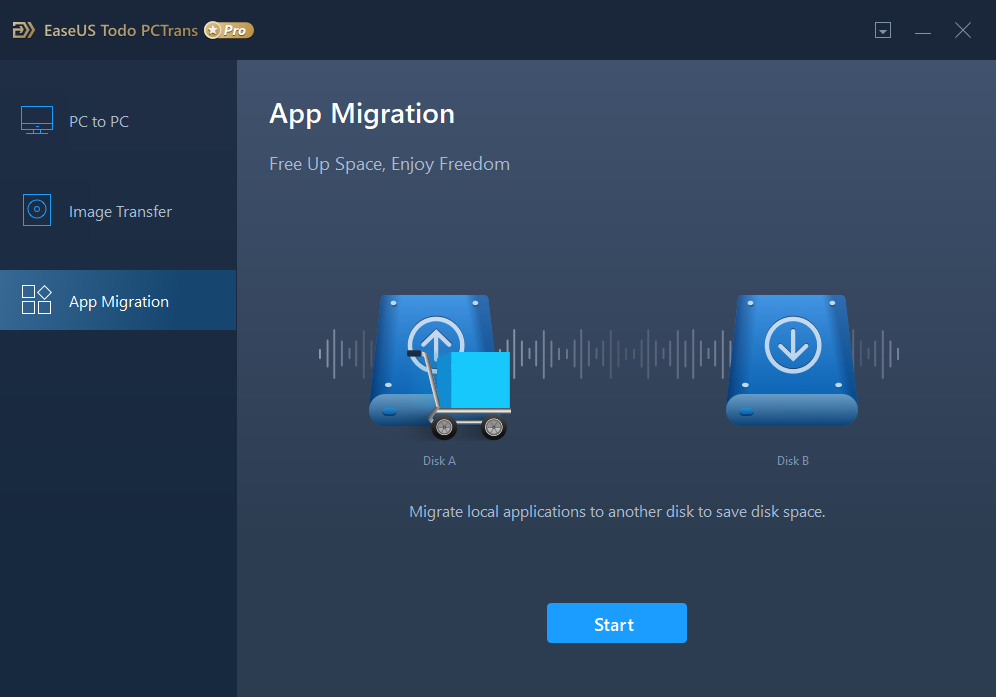
Co nie działa?
Z opisu powyżej wynika, że EaseUS Todo PCTrans sprawia, że nasze problemy znikają, niczym lodowce na Grenlandii. Wszystko działa bez zarzutu i zacięć? No niestety nie. Jak to zwykle bywa, nic nie jest tak idealne jakby się mogło wydawać. Jedną z kilku wad tego programu, a wspomnieć muszę, jest to, że nie każdy program da się przenieść z dysku na dysk. Niestety, okazuje się, że algorytm, który zlicza co się da a co nie, mimo starań ze strony producenta, idealny nie jest, więc liczmy się z tym, że życie ułatwi, ale nie za każdym razem. Jakby tak poszukać dobrych stron, to pamiętajmy, że nadal można zainstalować wszystko ręcznie. Tu ułatwienie nie zadziała za każdym razem. Czasem też licencje się nie przenoszą. Microsoft Office zrobił mi niespodziankę i nie dało się postawić tego samego programu na dwóch komputerach. Zrozumiałe dlaczego, ale jednak.
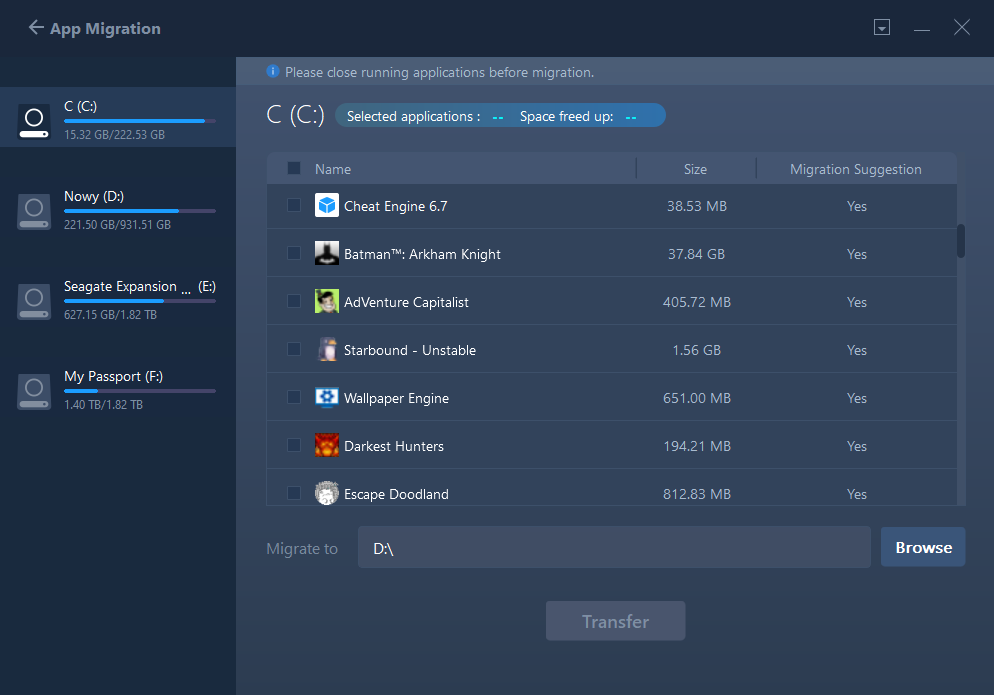
Drugi problem, to „ramożerność”. Na kompie źródłowym jest 8 GB RAM DDR4. Wszystko zatrybiło, „obrazy się porobili”, ba, nawet się wysłało. Na docelowym jest 32 GB RAM DDR3. Żebym na głowie stawał, to nie jestem w stanie wyjaśnić dlaczego zajętość pamięci w tym drugim przypadku wynosiła 100% i za całą herbatę Chin nie byłem w stanie nic poradzić na to, że nie dało się na kompie zrobić absolutnie nic do czasu, aż się transfer skończył.
Co do czasu odtwarzania obrazu, to też muszę wspomnieć, że przez fakt, że każdy z programów instaluje się po kolei, trwa to trochę i nie da się nic na to poradzić.
Co działa?
Jak trafimy na użytkownika, który nie ma czasu albo umiejętności, żeby sobie poradzić w rozsądnym zakresie z transferem, to PCTrans jest niczym gwiazdka z nieba i walizka pieniędzy. Dosłownie za pomocą kilku kliknięć da się dotrzeć do wszystkich opcji. Za sam design „międzymordzia” należy się komuś pochwała i spocony kufel. Kiedy przychodzi do transferu po sieci, przynajmniej w moim przypadku, wszystko się ze sobą zobaczyło, nie trzeba było niczego szukać, żadnych adresów IP, ani niczego, z czym mniej doświadczony użytkownik mógłby sobie nie dać rady.
Jedną z cech, których nachwalić się nie mogę, jest kompatybilność między systemami.
Aż dziw bierze, że się komuś chciało, ale EaseUS Todo PCTrans działa na wszystkim od Windowsa XP, przez nieszczęsną Vistę, Siódemkę, aż do Windows 10. Wersje serwerowe Windowsa są wspierane od wersji 2003, aż do najbardziej współczesnej. Ratowanie wspomnianych wcześniej antycznych programów nagle okazuje się być nie aż takim skomplikowanym zadaniem.
Program występuje w trzech wersjach. Darmowa, najbardziej okrojona pozwala nam na przetestowanie na spokojnie wszystkich opcji. Ograniczenia, jakie w niej obowiązują to możliwość przetransferowania tylko 500 MB, trochę mało, ale do testów nie trzeba więcej. W tym zawiera się możliwość przesłania tylko dwóch programów między komputerami i dwóch „przeinstalacji” międzydyskowych. To bardzo dobra metoda, by przekonać się jak całość działa i czy rzeczywiście będzie nam potrzebna pełna wersja.
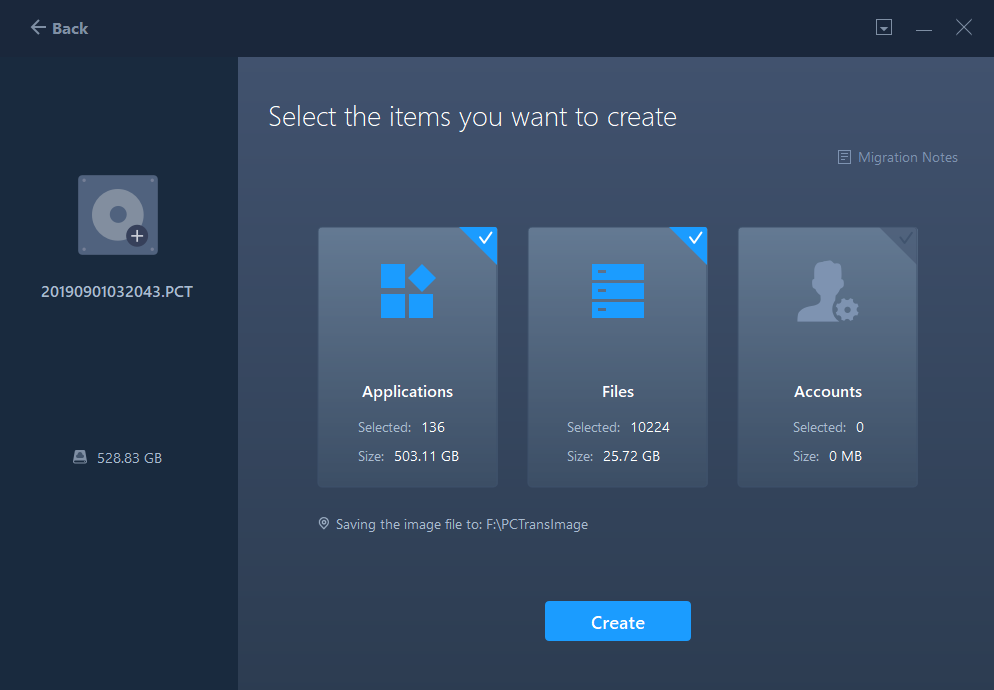
Pełna, dożywotnia wersja z kolei, kosztująca 69,95 dolarów (ok. 270 złotych) ma trochę więcej możliwości. Żadnych limitów nie ma. Można przesyłać co się chce i ile się chce. Jedna licencja obejmuje dwa komputery, więc jeśli o jakiekolwiek ograniczenia chodzi, to byłoby to jedno. I tak się składa, że EaseUS właśnie taką wersję udostępnił nam do testów, a dodatkowo stworzył promocję, gdzie można EaseUS Todo PCTrans Professional 10.5 kupić sporo taniej – wystarczy kliknąć w poniższy link.
Trzecia opcja, to wersja Technician, ewidentnie kierowana do ludzi, którzy zajmują się transferowaniem programów raczej zawodowo. Licencje są nieograniczone, ilość komputerów, na których można programu użyć też. Ba, nawet można na wykonywaniu usług oferowanych przez program zarabiać i nikt się nie przyczepi. Koszta aplikacji są również sporo wyższe, bo ten konkretny luksus zaboli nas w portfel „jedyne” 399 dolarów.
Wersje płatne mają też 24-godzinną, całkowicie darmową pomoc techniczną. Mnie, na całe szczęście, nie było dane z niej skorzystać, bo wersja Pro, na której działałem, chodziła bez większych zacięć.
Jeśli potrzebne nam rozwiązanie, które działa w 99% przypadków, to mogę EaseUS Todo PCTrans polecić z czystym sumieniem. Jeśli czasu mało, a roboty sporo, to to narzędzie staje się niezastąpione.
Wpis powstał we współpracy z EaseUS



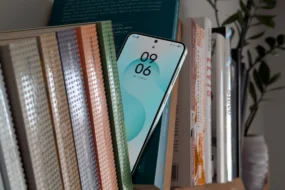

No Comments